
时间:2020-11-09 15:52:37 来源:www.win10xitong.com 作者:win10
我们在工作中都会经常使用电脑系统,但是有时候会出现一些问题,比如这个Win10前面板耳机没声音的情况,根据大数据分析,确实有很多用户都会面对Win10前面板耳机没声音的情况。要是想自己学习学习解决Win10前面板耳机没声音的方法,也是可以的,只需要进行以下的简单设置:1、首先,在任务栏的右下角找到"红色小喇叭"图标,双击打开;2、接着,使用鼠标左键点击打开右上角的"文件夹"图标就轻而易举的处理好了。刚才没看明白不要紧,今天小编就会专门来讲解Win10前面板耳机没声音的操作手法。
具体解决步骤如下:
第一步:首先,在任务栏的右下角找到"红色小喇叭"图标,双击打开;
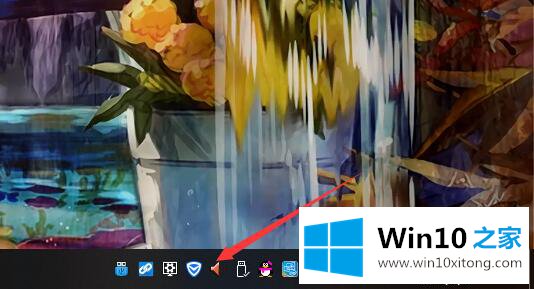
第二步:接着,使用鼠标左键点击打开右上角的"文件夹"图标,如图所示;
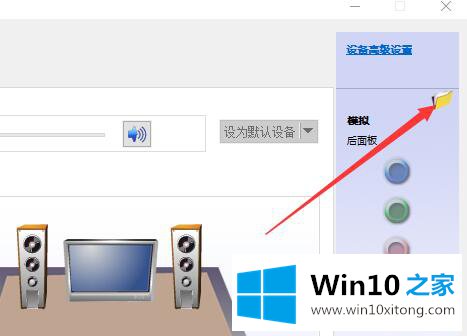
第三步:勾选上"禁用前面插孔检测"一项,点击确定按钮,即可解决电脑前面插孔没声音的问题了。
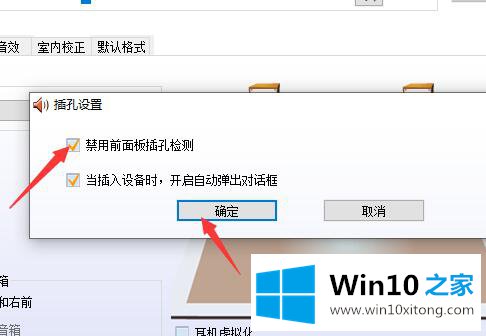
综上所述分享的便是Win10前面板耳机没声音的解决方法,小伙伴们快快动手掌握一下吧!
Win10前面板耳机没声音的操作手法在上面的文章中就已经说得非常详细了哦,如果还不能解决,我们可以用重装系统这个万能方法解决,如果你需要下载系统,可以继续关注本站。